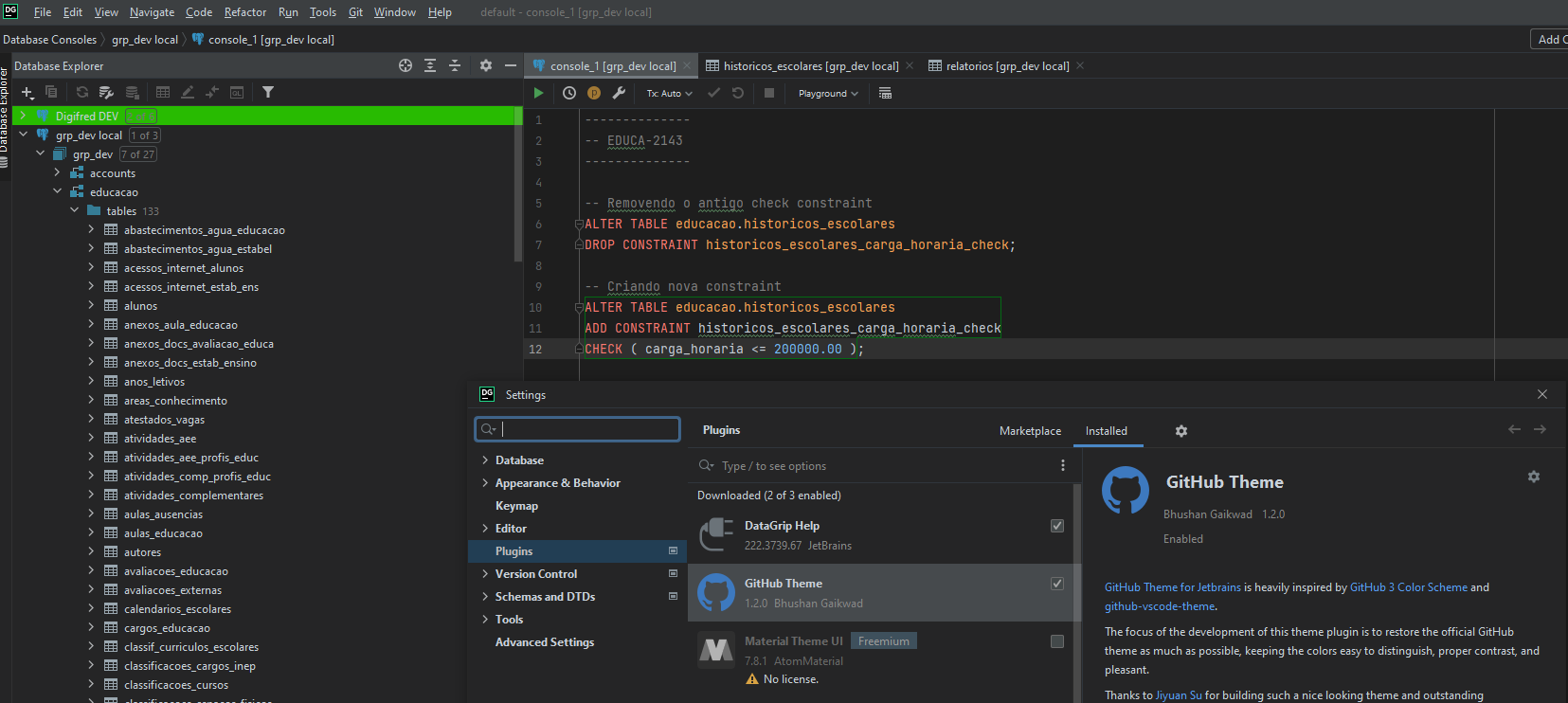Wiki normal
Wiki Backend
Instalação do Intellij
Glossário
Linux
aixe a ultima versão do Intellij no Site oficial
A versão completa do Intellij é a Ultimate
Deixe terminar de baixar o instalador, enquanto isso crie uma conta de estudante no intellij AQUI
Faça a extração do arquivo .tar.gz com o comando tar -xzf <nome_Arquio>.tar.gz no diretório de sua escolha
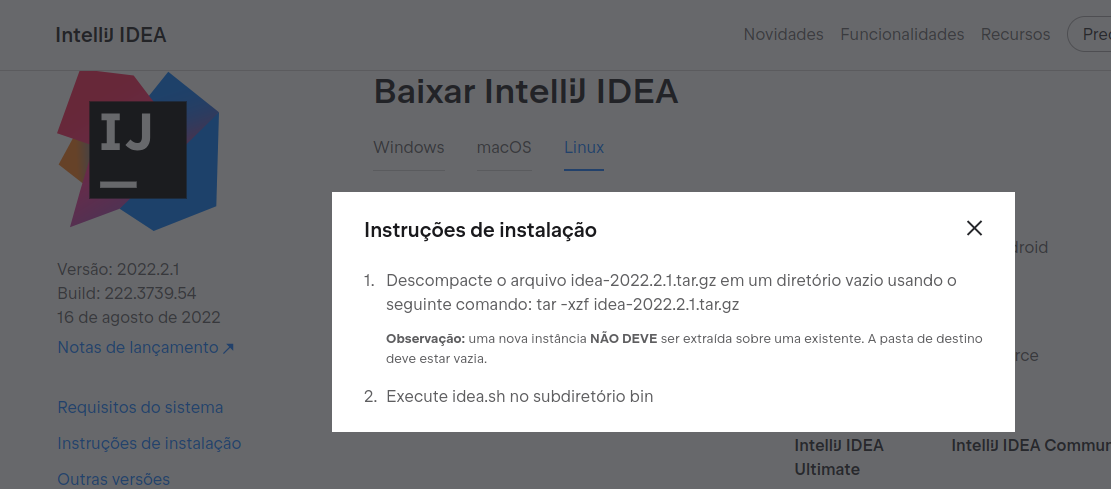
Depois acesse o diretório bin do novo diretório gerado e rode o script idea.sh, esse é o script que roda o intellij, você pode utilizar o Script IntellijStarter.sh para automatizar o inicio do intellij, sendo que o intellij deve estar na pasta download e o script na pasta desktop e dai só rodar o arquivo pelo terminal com o seguintes comandos:
cd Desktop
chmod +x IntellijStarter.sh
./IntellijStarter.shPelo Ubuntu
Acesse o Ubuntu Software
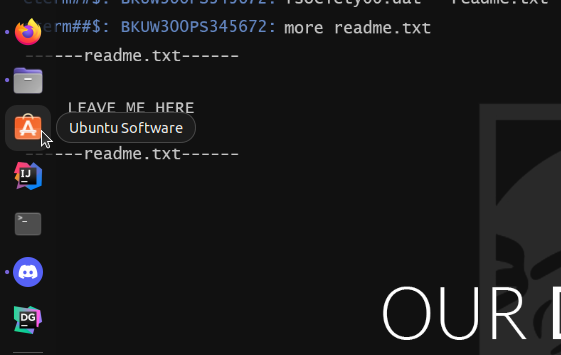
Deixe carregar o catálogo de programas
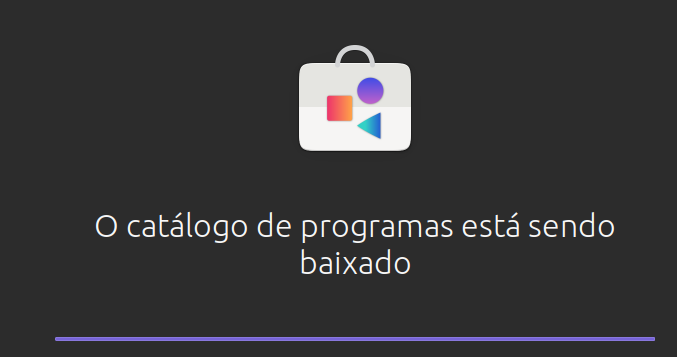
Pesquise pelo intellij e selecione o ultimate
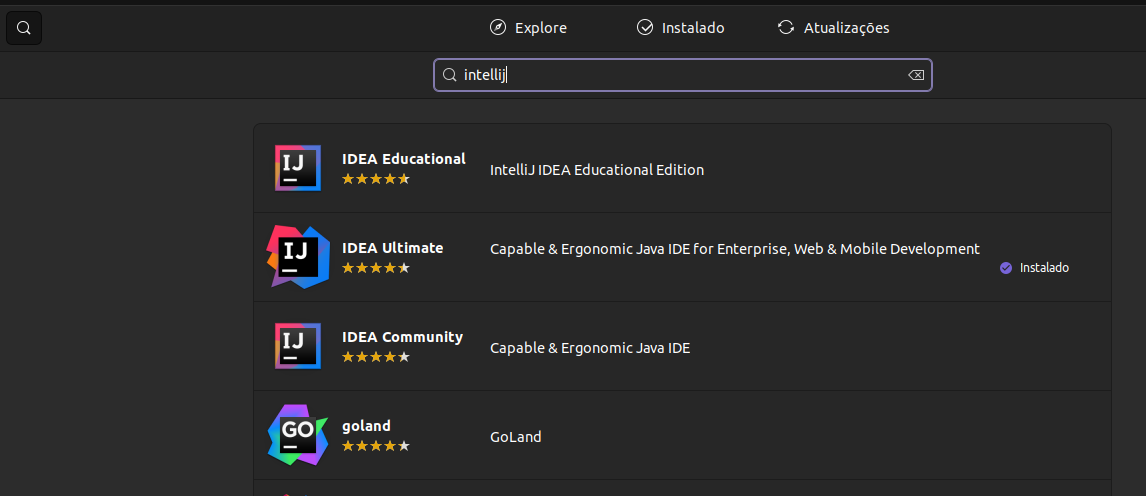
Ele vai abrir uma página com informações e só clique para instalar que ele vai fazer todo o trabalho, para inciar é só procurar por ele no seu ubuntu.
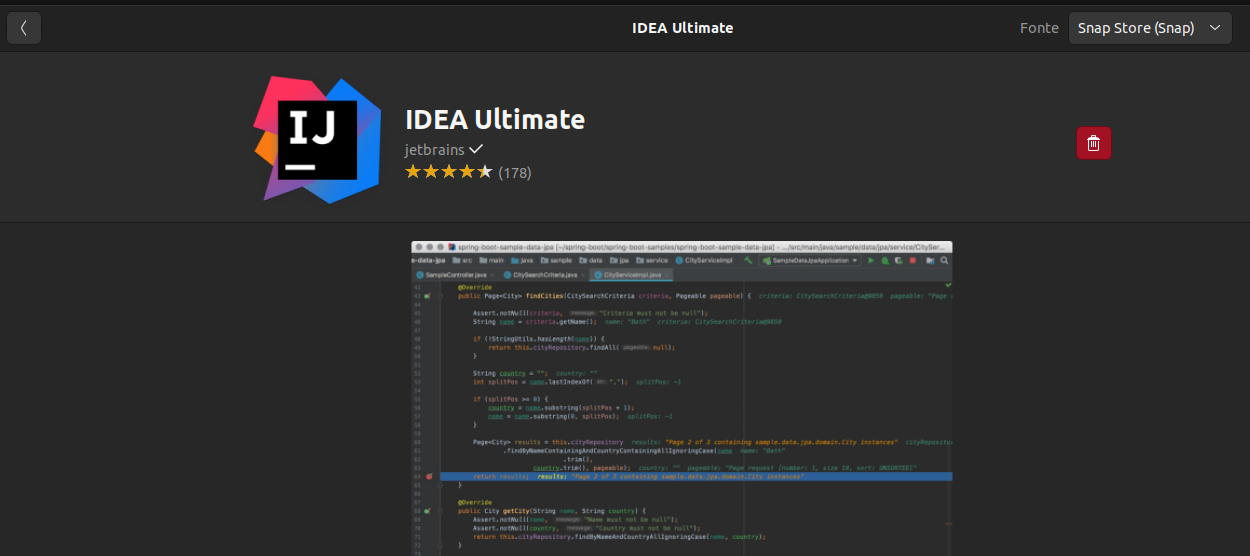
Windows
Baixe a ultima versão do Intellij no Site oficial
A versão completa do Intellij é a Ultimate
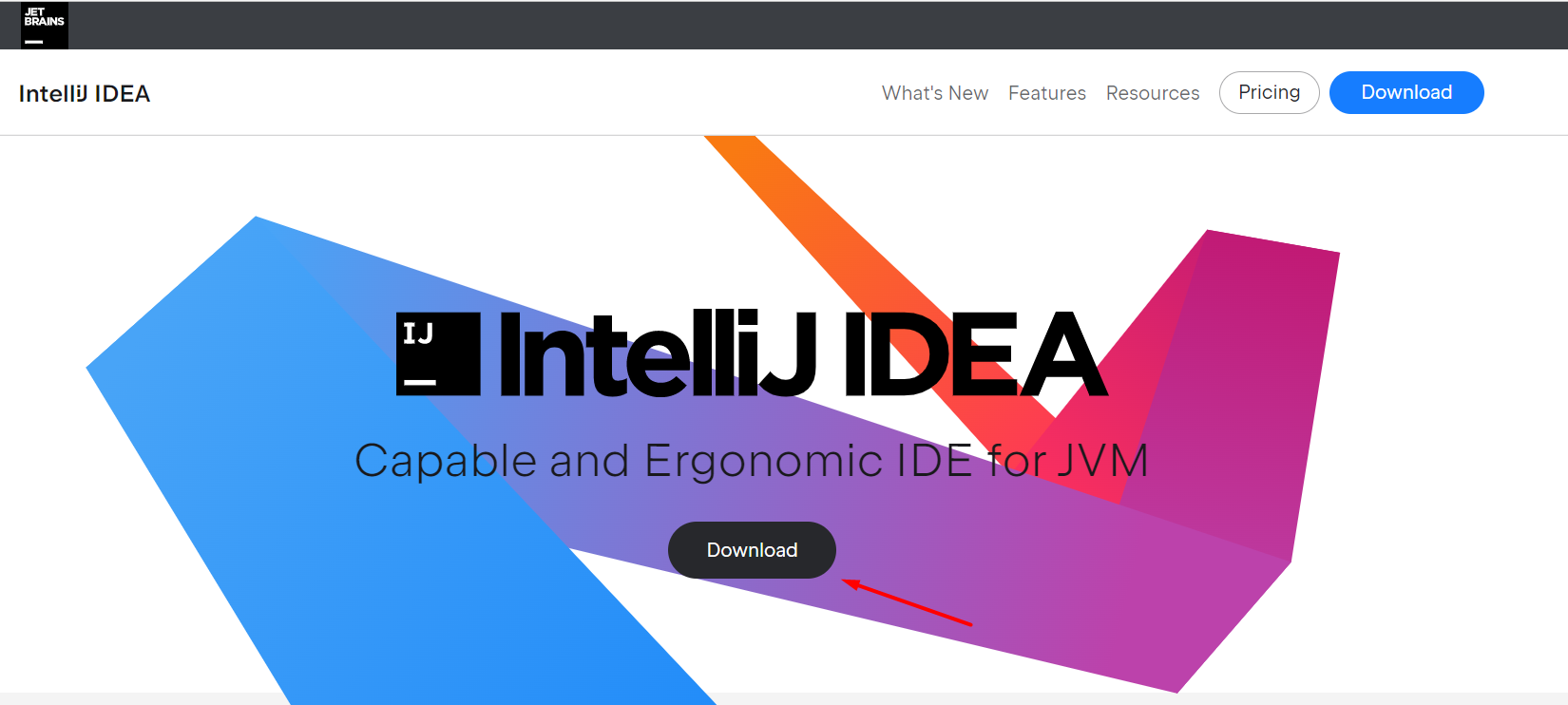
Deixe terminar de baixar o instalador, enquanto isso crie uma conta de estudante no intellij AQUI
Após baixado e tendo a conta de estudante, clique no instalador e vai aparecer a página abaixo, clique em Next
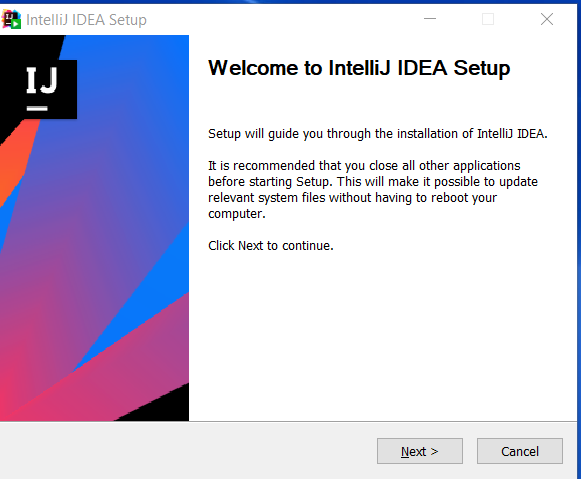
Selecione onde vai ser instalado o intellij, é recomentado deixar o caminho padrão dele, como mostra abaixo
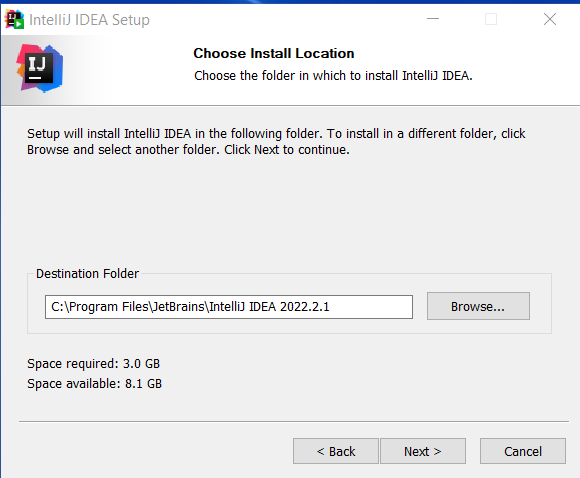
Selecione para que ele coloque no PATH do windows automaticamente o intellij, além de que a linguagem do programa é principalmente java e criar um atalho no seu desktop
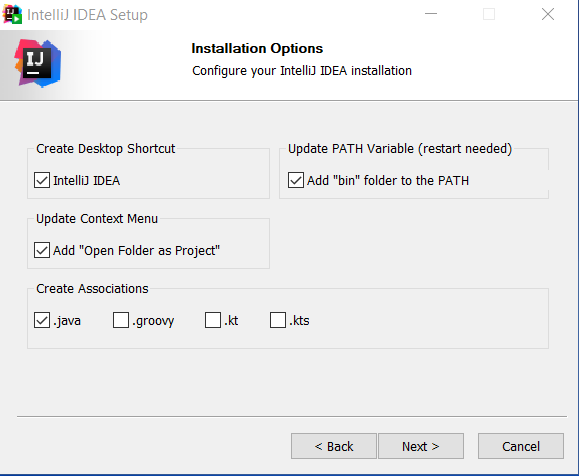
Deixe ele fazer a instalação e configurações necessárias
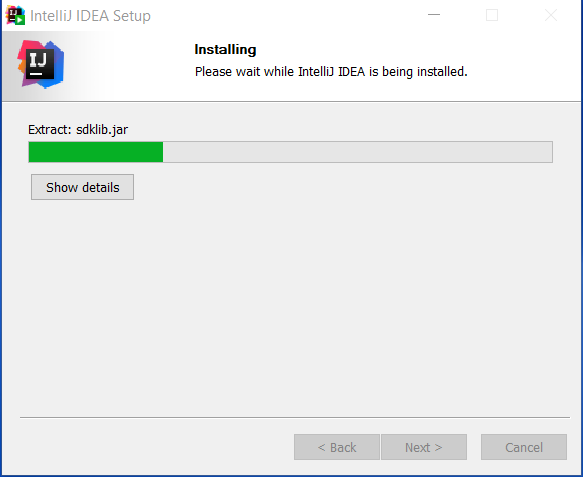
Pronto! agora deixe ele reiniciar o computador e quando iniciar o intellij faça login na conta de estudante criada
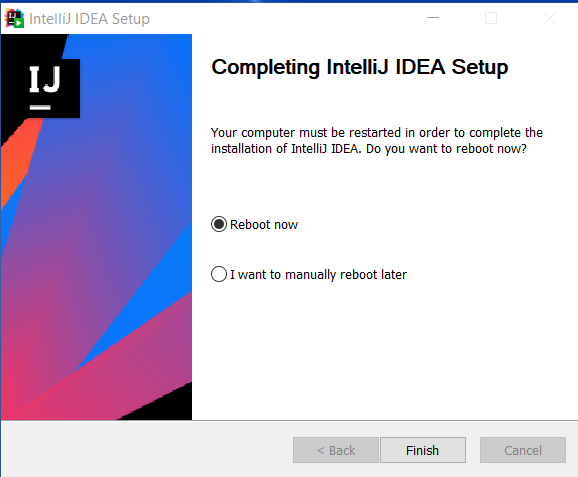
Extensões úteis
- Tema do github
Existem vários temas disponiveis para o intellij, mas o meu favorito é o tema do github: tem tanto no datagrip quanto no intellij
Acesse os Settings do Intellij/Datagrip.
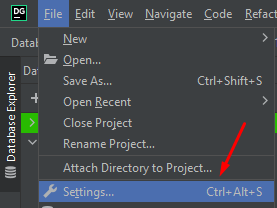
Acesse a página Plugins e procure pela extensão Github Themes
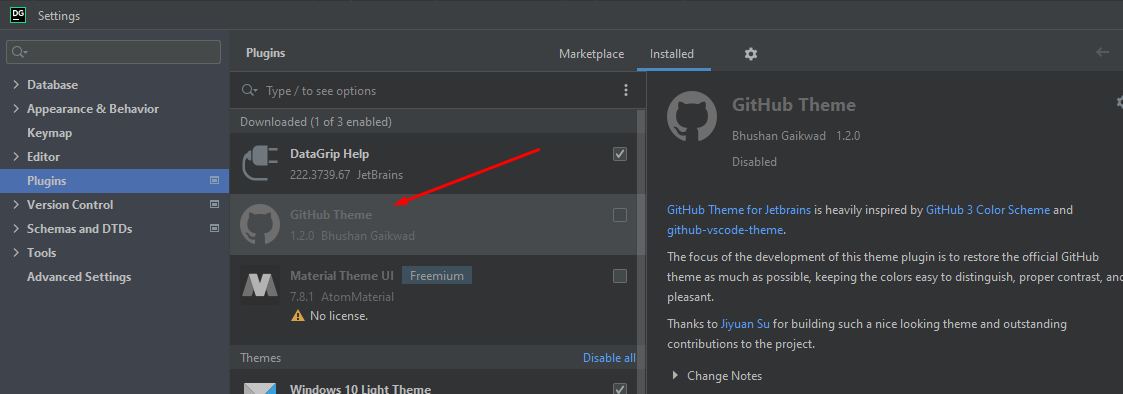
Ele vai ficar como na imagem abaixo